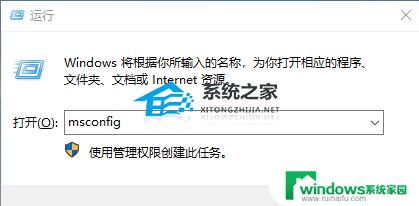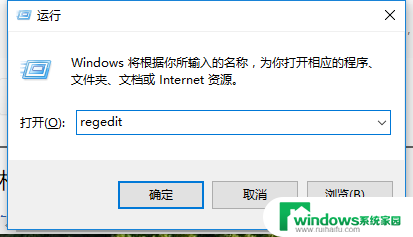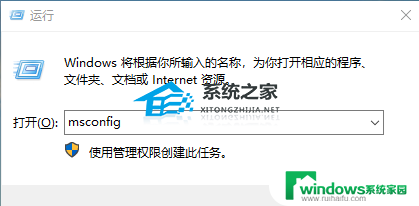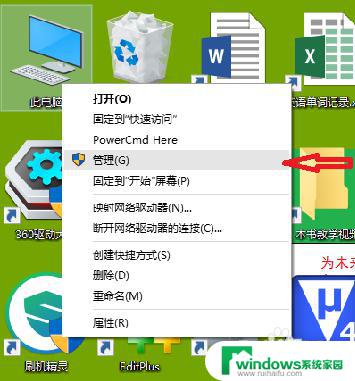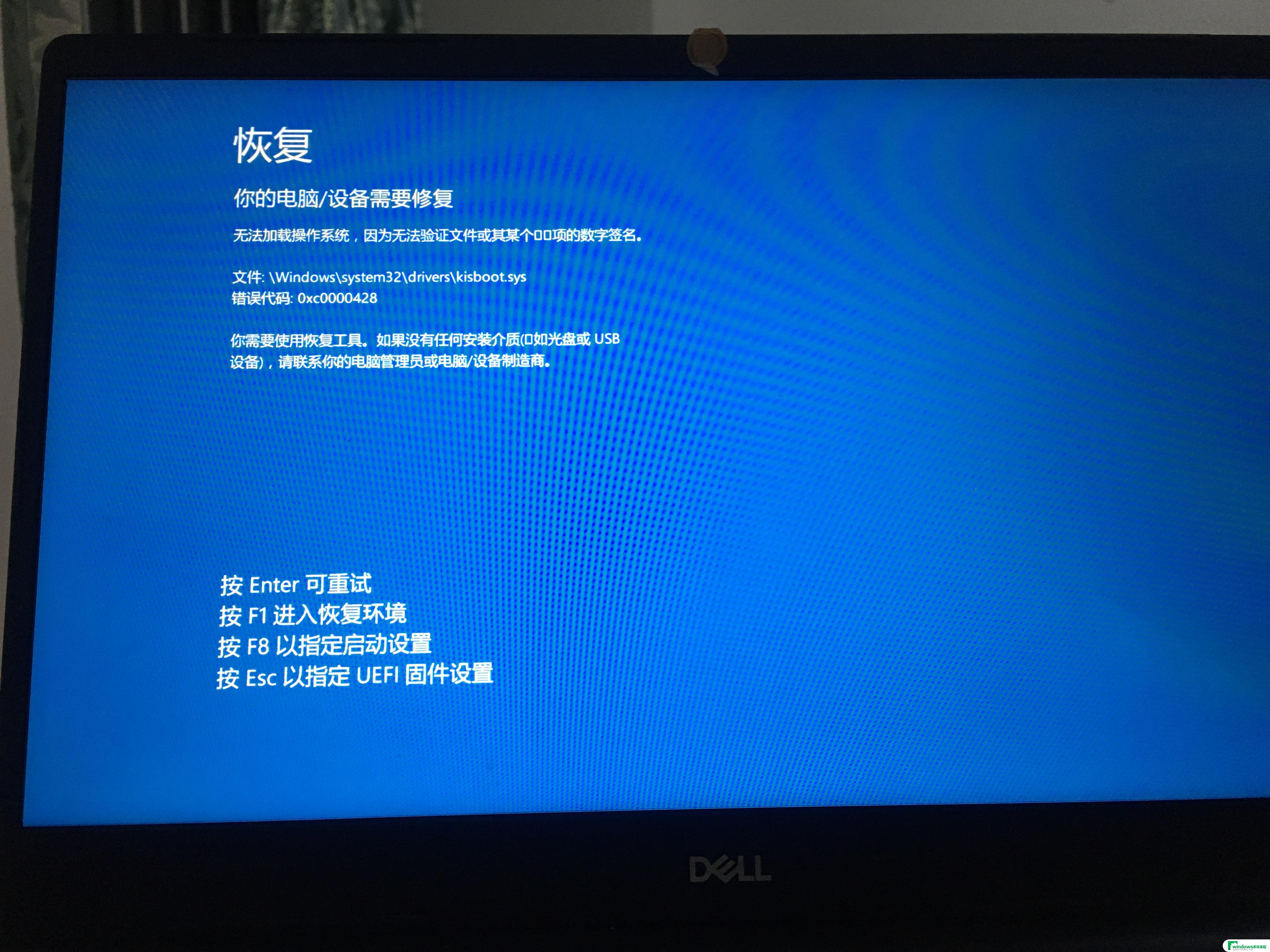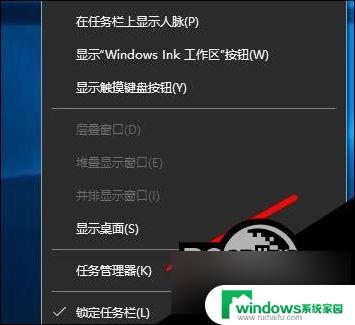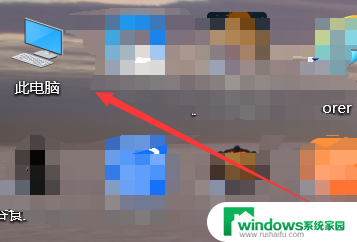win10系统不如win7 win10系统卡顿解决方法
随着科技的不断进步,操作系统也在不断更新升级,然而有些人认为win10系统并不如win7稳定和流畅,在日常使用中win10系统可能会出现卡顿的情况,影响用户体验。针对这一问题,我们可以采取一些方法来解决,比如清理系统垃圾文件、升级硬件驱动、关闭不必要的后台程序等,从而提升系统的运行速度和稳定性。希望大家能够通过这些方法,让win10系统更加顺畅地运行。
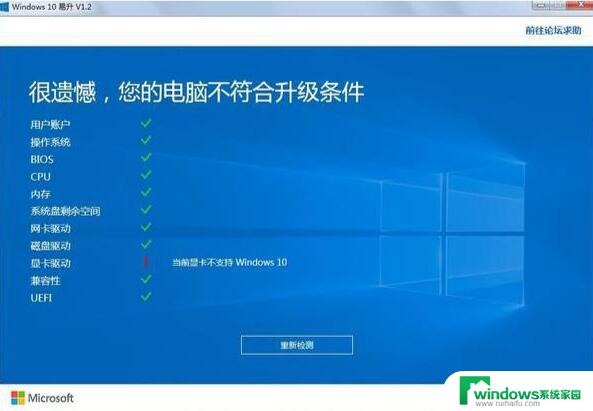
其实 不是win10操作系统卡慢 ,其实主要是因为新版本系统 一些兼容性的问题 。其实win10在 流畅度方面 表现还是 很不错 的。
win10系统慢卡顿的优化方法:
一、加速 开机速度
1. 【Win】+【R】 打开 【运行】 输入 【msconfig】
2.再点击 【引导】 勾上 【无GUI引导】 , 【确定】
二、加速关机速度
1. 【Win】+【R】 打开 【运行 】 输入 【gpedit.msc】
2.计算机管理中选择, 【模块管理】-【系统】
3.找到并左键双击 【关机选项】
4.点击 【策略设置】
5.勾选 【已启 用】 点击确定
三、关闭家庭组
因为这功能会导致硬盘和CPU处于高负荷状态
关闭方案:控制面板
1.找到并打开管理工具
2.选择 【服务】
3.找到并将 【HomeGroup Listener和HomeGroup Provider】 禁用
1.打开win10 【控制面板】 ,在控制面板中找到 【管理工具选项】 打开,进入 【下一步】
2.在打开的 【管理工具】 文件夹中找到 【服务选项】 打开,进入 【下一步】
3.在打开的 【服务选项】 界面中找到 【Superfetch】 和 【Windows Search】 后右击,点击 【属性】 ,改为 【禁用】
4.鼠标右键打开这两个选项,将 【启动类型】 修改为 【禁用】 ,然后点击 【应用】 并 【确定】 即可
磁盘碎片整理可以提高磁盘性能,但不需要整理计划,可以关闭整理计划。
1.选中 【磁盘C】-【属性】
2.点击 【工具】 ,选择 (驱动器进行优化和碎片整理) 点击 【优化】
3. 【更改设置】–【取消勾选】 , 【计划执行】 点击 【确定】
1.按键盘上的 【Win】+ 【R】 键打开 【运行】 ,然后输入 【msconfig】 ,点击 【确定】 进入系统配置
2.点击 【高级选项】 ,在弹出的界面中勾选处理器个数,然后选择 【最大的处理器数】 ,点击 【确定】 ,进入 【下一步】
3.回到 【系统配置界面】 ,切换到 【常规选项】, 勾选 【加载系统服务和加载启动项】 ,点击 【应用】 并 【确定】 即可
4.然后点击 【应用】,【重启】
以上就是win10系统不如win7的全部内容,有出现这种现象的小伙伴不妨根据小编的方法来解决吧,希望能够对大家有所帮助。